- Konverter AVI til MOV og andre formater over 800.
- 120 × indbygget acceleration for hurtig konvertering.
- Rich Toolbox, der hjælper dig med at fjerne vandmærker, lave gifs og mere.
- Flere video- og lydredigeringsmuligheder for at beskære, opdele, flette og tilføje effekter osv.
Sådan konverteres AVI hurtigt til MOV online / offline
AVI (Audio Video Interleave) er et multimediebeholderformat udviklet af Microsoft til Windows-programmer som Windows Media Player eller Windows Movie Maker. Mens MOV er udviklet af Apple til dets macOS og QuickTime-applikationen. Så det kan begrænses til at afspille AVI-videofiler på Mac-computer. Og du kan hverken spille AVI på QuickTime eller redigere det i iMovie eller Final Cut Pro. Når du skal konvertere AVI til MOV til forskellige formål, har du brug for en god videokonverter, der kan hjælpe dig med at afslutte arbejdet hurtigt med høj kvalitet. Her vil vi introducere 5 brugervenlige videokonvertere, som du kan konvertere AVI til MOV online eller offline.

SIDEINDHOLD
Del 1. Sådan batchkonverteres AVI til MOV hurtigt offline
Hvis du leder efter en offline kraftfuld AVI til MOV-konverter, Vidmore Video Converter kan være dit ultimative valg. Det er en omfattende og professionel multi-format videokonverter, der understøtter 200+ video- og lydformater og over 100 forudindstillinger til alle populære enheder inklusive den nyeste iPhone 16, iPad, Sony PlayStation, TV og mere. Derudover har du også fuld kontrol over videokvaliteten. Du kan vælge at bevare den originale kvalitet af din AVI-video, inklusive dem i 1080p HD og 4K Ultra HD. Du kan også bruge den indbyggede videoeditor til at trimme, rotere, beskære video, redigere videoeffekter, forbedre videokvaliteten osv. Hvad mere er, kan den konvertere forskellige AVI-videoer til MOV i batch med høj hastighed.
Lær hvordan du konverterer AVI til MOV offline med Vidmore Video Converter.
Trin 1. Gratis download, installer og start denne AVI til MOV-konverter på din Windows-pc eller Mac.
Trin 2. Klik på Tilføj fil i øverste venstre hjørne for at tilføje en eller flere AVI-filer til softwaren.

Trin 3. Klik på rullelisten i kolonnen Profil, og vælg outputformatet som MOV. Eller du kan søge direkte i MOV i søgefeltet.

Trin 4. Vælg en sti for at gemme den konverterede MOV-fil.
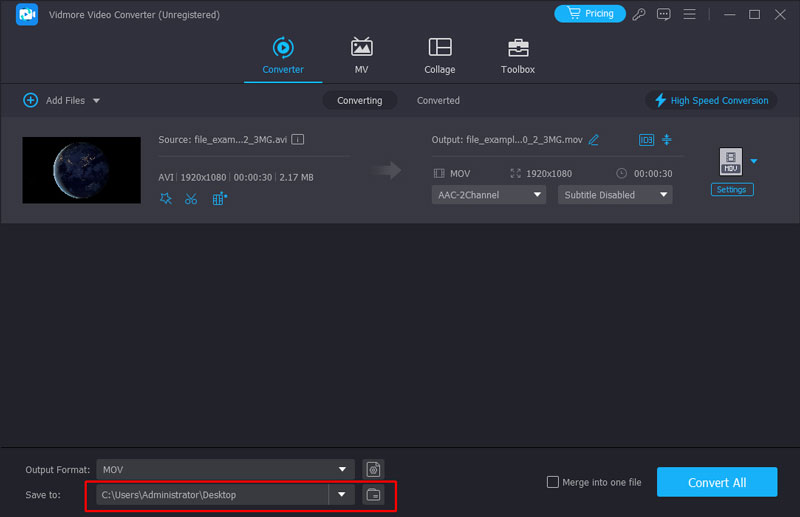
Trin 5. Klik endelig på knappen Konverter for at begynde at konvertere AVI til MOV. Du kan se konverteringsprocessen direkte i hovedgrænsefladen.
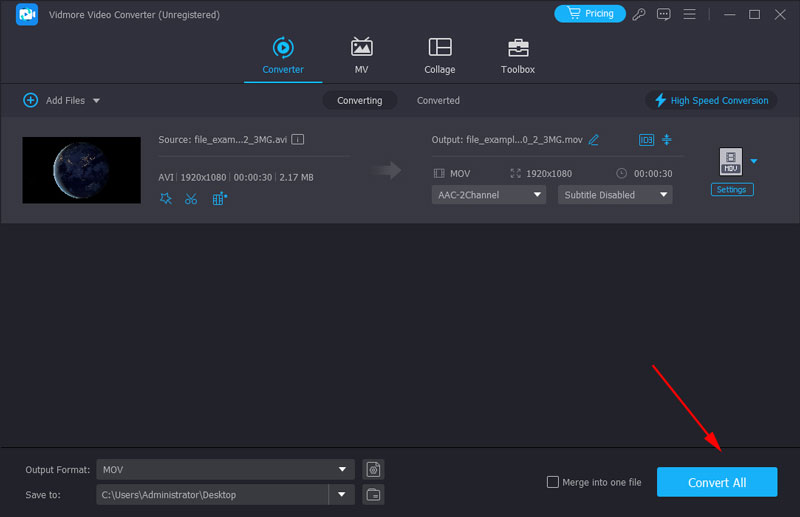
Vent et stykke tid, og du får de konverterede MOV-filer med høj kvalitet.
Del 2. Sådan ændres AVI til MOV gratis online
1. Konverter AVI til MOV med Vidmore Free Online Video Converter
Vidmore gratis online videokonverter giver dig mulighed for nemt at konvertere alle video- og lydformater uden kvalitetstab i 3 trin gratis. Det fungerer godt på både Windows og macOS. De understøttede video- og lydformater inkluderer MP4, AVI, MKV, WMV, MOV, FLV, MP3, FLAC, M4A og mere. Der er en Indstillinger-knap ved siden af din videofil, som giver dig mulighed for at justere profilindstillingerne før konvertering. Du kan forudindstille opløsning, encoder, bitrate osv. for at lave en bedre video.
Fordele
- Helt gratis og nem at bruge.
- Der er ingen grænse for den filstørrelse, du kan uploade.
- Understøtter næsten alle populære video- og lydformater.
- Batchkonvertering understøttes.
Tjek nedenstående trin for at konvertere AVI til MOV online gratis.
Trin 1. Åbn din webbrowser og naviger til https://www.vidmore.com/free-online-video-converter/.
Trin 2. Klik på Tilføj filer, der skal konverteres og du bliver bedt om at downloade en lille launcher. Download og installer det på din computer.

Trin 3. Gå nu tilbage til websiden, og klik på Tilføj filer for at konvertere igen for at uploade AVI-videofilen fra din computer. Du kan tilføje en eller flere AVI-filer samtidigt. Vælg derefter outputformatet som MOV.

Trin 4. Til sidst skal du klikke på "Konverter" for at vælge den mappe, hvor du vil gemme den konverterede MOV-fil og starte konverteringsprocessen.
2. Overfør AVI til MOV med Online Converter
Online Converter understøtter alle former for konvertering blandt video, lyd, billeder og dokumenter. Med sin AVI til MOV-konverter kan du nemt konvertere AIV til MOV-video til din Apple-enhed. Det giver også output af høj kvalitet, men konverteringshastigheden er meget relateret til internettet. Du skal annullere konverteringen og gentage, hvis den er for langsom.

Fordele
- Denne gratis online konverter giver dig mulighed for at uploade fil eller indtaste kilde URL alternativt.
- Du har også lov til at klippe video ved at indstille videoens starttid og sluttid.
- Når AVI er konverteret til MOV, giver denne gratis online konverter dig mulighed for at dele MOV-filen til Facebook, Twitter og flere sociale medieplatforme. Du kan også sende den konverterede MOV-fil til din telefon.
Ulemper
- Du kan kun uploade en AVI-videofil op til 200 MB.
- Du kan kun konvertere en AVI-fil en gang om gangen.
3. Gør AVI til MOV via Convert.Files
Converfiles.com er en webbaseret filkonverteringsproces, der også giver dig mulighed for at konvertere AVI til MOV gratis. Du skal bare uploade AVI-filen og vælge MOV som målfilformat, og klik derefter på knappen Konverter.

Fordele
- Du kan uploade en AVI-fil eller downloade en AVI-fil fra en URL og derefter konvertere den til MOV.
- Websidens grænseflade er enkel og nem at bruge.
- Når konverteringen er afsluttet, kan denne gratis online AVI til MOV-konverter sende et downloadlink til din e-mail.
Ulemper
- Batchkonvertering er ikke mulig.
4. Transform AVI til MOV med Online-Converter.com
Online-Converter.com og hjælp til at konvertere AVI til MOV med høj kvalitet. Det har 4 filkilder: computerdisk, URL, Dropbox og Google Drev. Du kan direkte ændre videoens parametre, inklusive lydspor, codec, billedhastighed og mere. Desuden er du i stand til at klippe og beskære videoen ved at indtaste tal. Derfor kan du lave MOV-videoer til forskellige platforme og skærme med ét værktøj.

Fordele
- Der er flere kilder, hvor du kan uploade din AVI-fil, du kan trække filen, vælge fil fra computer, indtaste URL, uploade AVI-fil fra Dropbox eller Google Drive.
- Du kan ændre forskellige video- og lydindstillinger, før du konverterer AVI til MOV.
Ulemper
- Du kan kun uploade en AVI-fil en gang om gangen.
- Du har lov til at omdøbe output MOV-filen, men du skal tilmelde dig og logge ind for at aktivere denne funktion.
Del 3. Ofte stillede spørgsmål om AVI til MOV
Sådan konverteres AVI til MOV med VLC Media Player?
VLC Media Player kan afspille de mest populære video- og lydformater; det kan også fungere som en AVI til MOV-konverter. Her er de enkle trin: 1. Klik på Filer > Konverter/Gem i topmenuen. 2. Tilføj din AVI-video til listen med knappen Tilføj. 3. Vælg MOV på profillisten, og klik på Start.
Hvordan kan jeg konvertere AVI til MOV på iPhone?
Der er ingen standard AVI til MOV konvertering app på iPhone, så du skal bruge andre apps. VLC er en cross-platform software. Du kan downloade det fra App Store og konvertere AVI til MOV med lignende trin som på en pc.
Kan FFmpeg konvertere AVI til MOV?
Ja den kan. FFmpeg kan konvertere video og lyd til næsten alle formater. Alt du skal gøre er at indtaste den tilsvarende kommando. For at konvertere AVI til MOV skal du bruge kommandoen: ffmpeg -i AVI file.avi MOV file.mov. Åbn først terminalen ved at indtaste CMD til stien. Kopier derefter kommandolinjen til slutningen af filstien i terminalen. Tryk til sidst på Enter for at starte.
Konklusion
Vi har anbefalet 4 nemme at bruge gratis online AVI til MOV konvertere og et desktop-videokonverteringsprogram i dette indlæg. Hvis du kun skal konvertere en eller to AVI-filer til MOV fra tid til anden, er det nok at bruge en gratis online videokonverter. Men hvis du har brug for at batchkonvertere videoformater og redigere videoeffekter ofte, må du hellere bruge Vidmore Video Converter til at udføre arbejdet offline.
AVI & MOV


